
AMD Radeon HD 5700 ಸರಣಿ ವೀಡಿಯೊ ಕಾರ್ಡ್ ಪೂರ್ಣ ಶಕ್ತಿಯಲ್ಲಿ ಕೆಲಸ ಮಾಡುವುದಿಲ್ಲ, ನೀವು ತಯಾರಕರಿಂದ ಬ್ರಾಂಡ್ ಚಾಲಕವನ್ನು ಸ್ಥಾಪಿಸದಿದ್ದರೆ. ಈ ಪ್ರಕ್ರಿಯೆಯು ತುಂಬಾ ಸರಳವಾಗಿದೆ, ಆದಾಗ್ಯೂ, ಇದು ಬಳಕೆದಾರರಿಗೆ ಕೆಲವು ತೊಂದರೆಗಳನ್ನು ಉಂಟುಮಾಡಬಹುದು. ವಿವಿಧ ವಿಧಾನಗಳೊಂದಿಗೆ ಕೆಲಸವನ್ನು ಹೇಗೆ ಪರಿಹರಿಸಬೇಕೆಂಬುದನ್ನು ಪರಿಗಣಿಸಿ, ಮತ್ತು ನೀವು ಓದುಗರಾಗಿ, ಅತ್ಯಂತ ಅನುಕೂಲಕರವಾಗಿ ಆಯ್ಕೆ ಮಾಡಲು ಉಳಿದಿದೆ.
Radeon ಎಚ್ಡಿ 5700 ಸರಣಿಗಾಗಿ ಚಾಲಕ ಅನುಸ್ಥಾಪನೆ
ಎಎಮ್ಡಿಯಿಂದ ಮೊದಲ 5700 ಸರಣಿ ಗ್ರಾಫಿಕ್ಸ್ ಕಾರ್ಡ್ಗಳು ಬಹಳ ಸಮಯದಿಂದ ಬಿಡುಗಡೆಯಾಗಲಾರಂಭಿಸಿದವು ಮತ್ತು ಕಂಪನಿಯು ಇನ್ನು ಮುಂದೆ ಬೆಂಬಲಿಸುವುದಿಲ್ಲ. ಆದಾಗ್ಯೂ, ಅನೇಕ ಜನರು ಇನ್ನೂ ಈ ಜಿಪಿಯು ಮಾದರಿಯನ್ನು ಹೊಂದಿದ್ದಾರೆ, ಸಾಫ್ಟ್ವೇರ್ ಅನ್ನು ಸ್ಥಾಪಿಸುವ ಬಗ್ಗೆ ಇನ್ನೂ ಮಾಹಿತಿ ಬೇಕು. ಚಾಲಕನ ಪ್ರಸ್ತುತ ಆವೃತ್ತಿಯೊಂದಿಗೆ OS ಅಥವಾ ಸಮಸ್ಯೆಗಳನ್ನು ಮರುಸ್ಥಾಪಿಸುವ ಪರಿಣಾಮವಾಗಿ ಈ ಪ್ರಶ್ನೆಯು ಉದ್ಭವಿಸಬಹುದು. ಅಗತ್ಯ ಸಾಫ್ಟ್ವೇರ್ ಅನ್ನು ಹುಡುಕಲು ಮತ್ತು ಸ್ಥಾಪಿಸಲು ನಾವು ಎಲ್ಲಾ ವಿಧಾನಗಳನ್ನು ವಿಶ್ಲೇಷಿಸುತ್ತೇವೆ.ವಿಧಾನ 1: ಅಧಿಕೃತ ಸೈಟ್ ಎಎಮ್ಡಿ
ಹೆಚ್ಚಿನ ಬಳಕೆದಾರರಿಗೆ ಅಧಿಕೃತ ಇಂಟರ್ನೆಟ್ ಸಂಪನ್ಮೂಲಗಳ ಮೂಲಕ ಚಾಲಕವನ್ನು ಡೌನ್ಲೋಡ್ ಮಾಡುವುದು ಹೆಚ್ಚಿನ ಬಳಕೆದಾರರಿಗೆ ಉತ್ತಮ ಆಯ್ಕೆಯಾಗಿದೆ. ಇಲ್ಲಿ ನೀವು ಚಾಲಕನ ಇತ್ತೀಚಿನ ಆವೃತ್ತಿಯನ್ನು ಮತ್ತು ಸುರಕ್ಷಿತವಾಗಿ ನಿಮ್ಮ ಕಂಪ್ಯೂಟರ್ಗೆ ಉಳಿಸಬಹುದು. ಡೌನ್ಲೋಡ್ ಸೂಚನೆಗಳು ಇಲ್ಲಿವೆ:
ಅಧಿಕೃತ ಸೈಟ್ ಎಎಮ್ಡಿಗೆ ಹೋಗಿ
- ಮೇಲಿನ ಲಿಂಕ್ ಅನ್ನು ಆನ್ ಮಾಡಿ, ಡೌನ್ಲೋಡ್ಗಳ ವಿಭಾಗದಲ್ಲಿ ನಿಮ್ಮನ್ನು ನೀವು ಕಾಣುತ್ತೀರಿ. ಇಲ್ಲಿ "ಹಸ್ತಚಾಲಿತ ಚಾಲಕ ಆಯ್ಕೆ" ಬ್ಲಾಕ್ ಮತ್ತು ನಿಮ್ಮ ಉಪಕರಣ ಮತ್ತು ಮಾಹಿತಿಯ ಅನುಗುಣವಾದ ಗುಣಲಕ್ಷಣಗಳನ್ನು ಸೂಚಿಸಿ:
- ಹಂತ 1: ಡೆಸ್ಕ್ಟಾಪ್ ಗ್ರಾಫಿಕ್ಸ್;
- ಹಂತ 2: Radeon HD ಸರಣಿ;
- ಹಂತ 3: Radeon ಎಚ್ಡಿ 5xxx ಸರಣಿ PCIE;
- ಹಂತ 4: ನಿಮ್ಮ ಆಪರೇಟಿಂಗ್ ಸಿಸ್ಟಮ್ ಮತ್ತು ಬಿಟ್.
- ಹಂತ 5: "ಪ್ರದರ್ಶನ ಫಲಿತಾಂಶಗಳು" ಕ್ಲಿಕ್ ಮಾಡಿ.
- ಮುಂದಿನ ಪುಟದಲ್ಲಿ, ನಿಮ್ಮ ಅವಶ್ಯಕತೆಗಳು ಜವಾಬ್ದಾರರಾಗಿವೆಯೇ ಎಂಬುದನ್ನು ಪರಿಶೀಲಿಸಿ ಮತ್ತು ಟೇಬಲ್ನಿಂದ ಮೊದಲ ಫೈಲ್ ಅನ್ನು ಡೌನ್ಲೋಡ್ ಮಾಡಿ, ಕ್ಯಾಟಲಿಸ್ಟ್ ಸಾಫ್ಟ್ವೇರ್ ಸೂಟ್ ಎಂದು ಕರೆಯಲಾಗುತ್ತದೆ.
- ಡೌನ್ಲೋಡ್ ಮಾಡಲಾದ ಅನುಸ್ಥಾಪಕವನ್ನು ನೀವು ಪ್ರಾರಂಭಿಸಬೇಕಾಗುತ್ತದೆ, ಕೈಯಾರೆ ಅನ್ಪ್ಯಾಕಿಂಗ್ ಮಾರ್ಗವನ್ನು ನಿರ್ದಿಷ್ಟಪಡಿಸಿ ಅಥವಾ "ಸ್ಥಾಪನೆ" ಕ್ಲಿಕ್ ಮಾಡುವುದರ ಮೂಲಕ ಡೀಫಾಲ್ಟ್ ಆಗಿ ಬಿಡಿ.
- ಕೊನೆಯಲ್ಲಿ ನಿರೀಕ್ಷಿಸಿ.
- ವೇಗವರ್ಧಕ ಅನುಸ್ಥಾಪನಾ ವ್ಯವಸ್ಥಾಪಕವು ಪ್ರಾರಂಭವಾಗುತ್ತದೆ. ಇಲ್ಲಿ ನೀವು ಅನುಸ್ಥಾಪನ ಭಾಷೆಯನ್ನು ಬದಲಾಯಿಸಬಹುದು ಅಥವಾ "ಮುಂದೆ" ಕ್ಲಿಕ್ ಮಾಡುವ ಮೂಲಕ ಈ ಹಂತವನ್ನು ಬಿಟ್ಟುಬಿಡಬಹುದು.
- ನೀವು ಬಯಸಿದರೆ, ಸಾಫ್ಟ್ವೇರ್ ಅನುಸ್ಥಾಪನಾ ಫೋಲ್ಡರ್ ಅನ್ನು ಬದಲಾಯಿಸಿ.
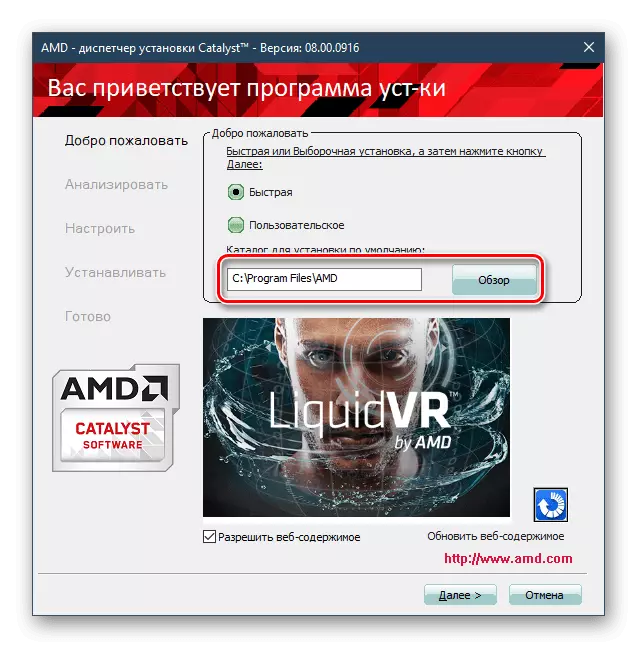
ಅದೇ ಹಂತದಲ್ಲಿ, ಅನುಸ್ಥಾಪನೆಯ ಪ್ರಕಾರವನ್ನು ಬದಲಿಸಲು ಇದು ಪ್ರಸ್ತಾಪಿಸಲಾಗಿದೆ. ಪೂರ್ವನಿಯೋಜಿತವಾಗಿ, "ಫಾಸ್ಟ್" ಅನ್ನು ಆಯ್ಕೆಮಾಡಲಾಗುತ್ತದೆ, ಅದನ್ನು ಬಿಡಲು ಉತ್ತಮವಾಗಿದೆ, ಮತ್ತು ನಂತರ ನೀವು ತಕ್ಷಣ ನಮ್ಮ ಸೂಚನೆಯ ಮುಂದಿನ ಹಂತಕ್ಕೆ ಹೋಗಬಹುದು. ಎರಡನೆಯ ಆಯ್ಕೆಯನ್ನು ಆರಿಸುವ ಮೂಲಕ, ಸ್ಥಾಪಿಸಬೇಕಾದ ಅಂಶಗಳನ್ನು ಆಯ್ಕೆ ಮಾಡಲು ಸಾಧ್ಯವಿದೆ. ಒಟ್ಟು ಎಎಮ್ಡಿ 4 ಫೈಲ್ಗಳನ್ನು ಹೊಂದಿಸುತ್ತದೆ:
- ಎಎಮ್ಡಿ ಪ್ರದರ್ಶನ ಚಾಲಕ;
- HDMI ಆಡಿಯೋ ನಿರ್ಮಾಪಕ;
- ಎಎಮ್ಡಿ ಕ್ಯಾಟಲಿಸ್ಟ್ ಕಂಟ್ರೋಲ್ ಸೆಂಟರ್;
- ಎಎಮ್ಡಿ ಅನುಸ್ಥಾಪನಾ ವ್ಯವಸ್ಥಾಪಕ (ನೀವು ಈ ಟಿಕ್ ಅನ್ನು ತೆಗೆದುಹಾಕಲು ಸಾಧ್ಯವಿಲ್ಲ).
- ಅನುಸ್ಥಾಪನಾ ಪ್ರಕಾರವನ್ನು ಆಯ್ಕೆ ಮಾಡಿದ ನಂತರ, "ಮುಂದೆ" ಕ್ಲಿಕ್ ಮಾಡಿ ಮತ್ತು ಪಿಸಿ ಕಾನ್ಫಿಗರೇಶನ್ ಸ್ಕ್ಯಾನ್ಗಾಗಿ ಕಾಯಿರಿ.
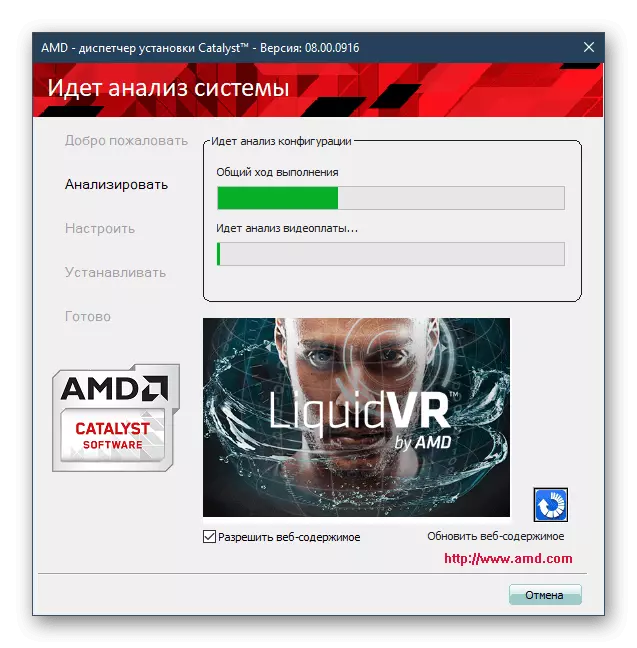
"ಕಸ್ಟಮ್" ಪ್ರಕಾರವನ್ನು ಆಯ್ಕೆ ಮಾಡಿದರೆ, ನೀವು ಅಗತ್ಯವಿಲ್ಲದ ಫೈಲ್ಗಳಿಂದ ಚೆಕ್ಬಾಕ್ಸ್ಗಳನ್ನು ತೆಗೆದುಹಾಕಿ. "ಮುಂದೆ" ಕ್ಲಿಕ್ ಮಾಡಿ.
- ಪರವಾನಗಿ ಒಪ್ಪಂದದ ವಿಂಡೋದಲ್ಲಿ ಅಂತಿಮ ಬಳಕೆದಾರರೊಂದಿಗೆ, "ಸ್ವೀಕರಿಸಿ" ಕ್ಲಿಕ್ ಮಾಡಿ.
- ಈಗ ಅನುಸ್ಥಾಪನೆಯು ಪ್ರಾರಂಭವಾಗುತ್ತದೆ, ನೀವು ಕಾರ್ಯವಿಧಾನದ ಪೂರ್ಣಗೊಳ್ಳಲು ಕಾಯಬೇಕಾಗಿದೆ. ಇದು ಮಿನುಗುವ ಪರದೆಯ ಜೊತೆಗೂಡಿರುತ್ತದೆ, ಹೆಚ್ಚುವರಿ ಕ್ರಮಗಳು ಅಗತ್ಯವಿಲ್ಲ. ಕೊನೆಯಲ್ಲಿ, ಕಂಪ್ಯೂಟರ್ ಅನ್ನು ಮರುಪ್ರಾರಂಭಿಸಿ.
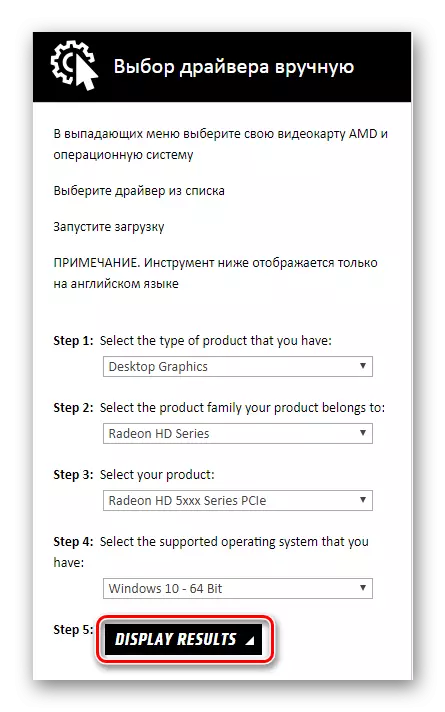
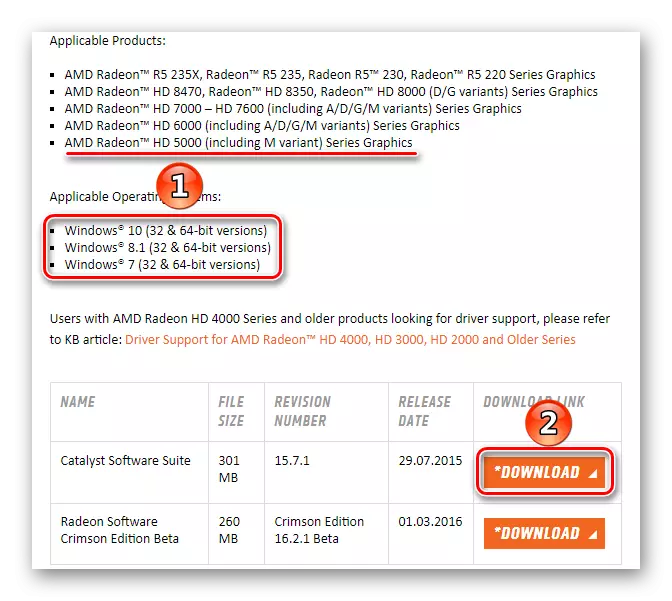
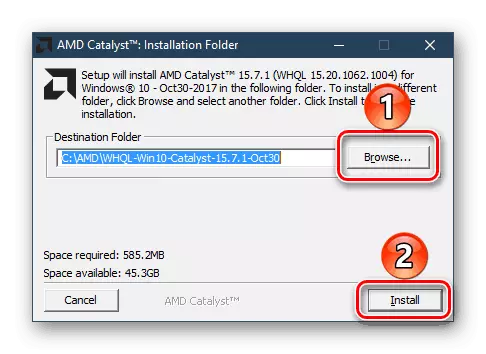
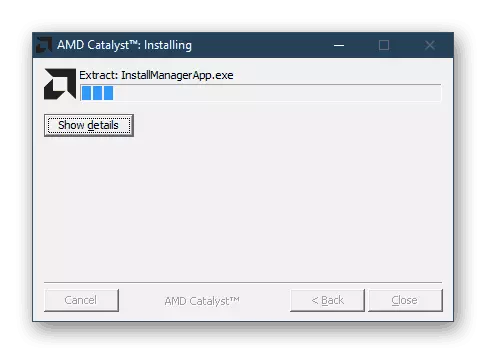
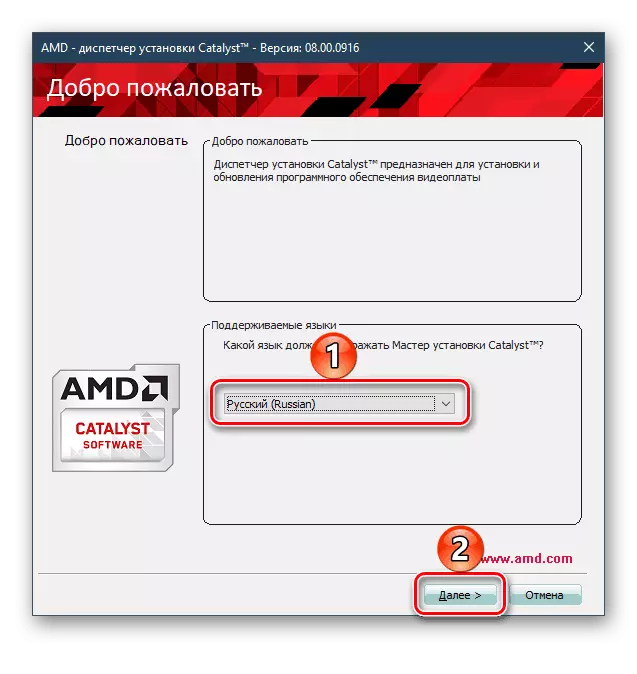
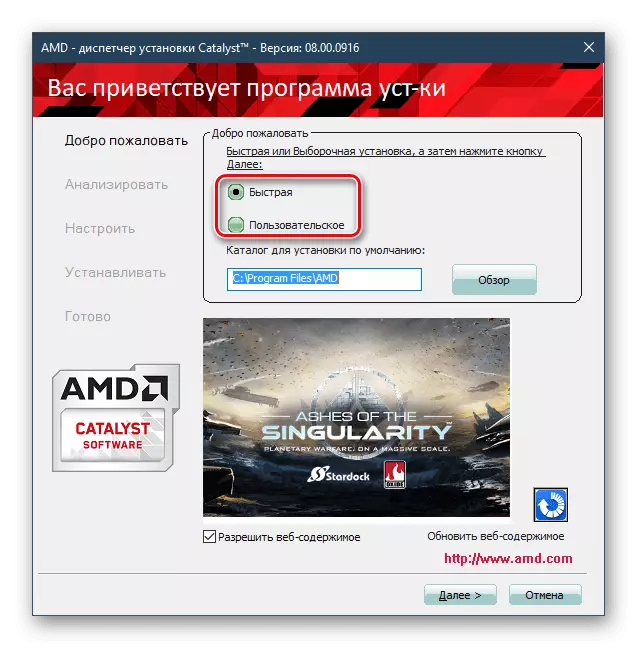
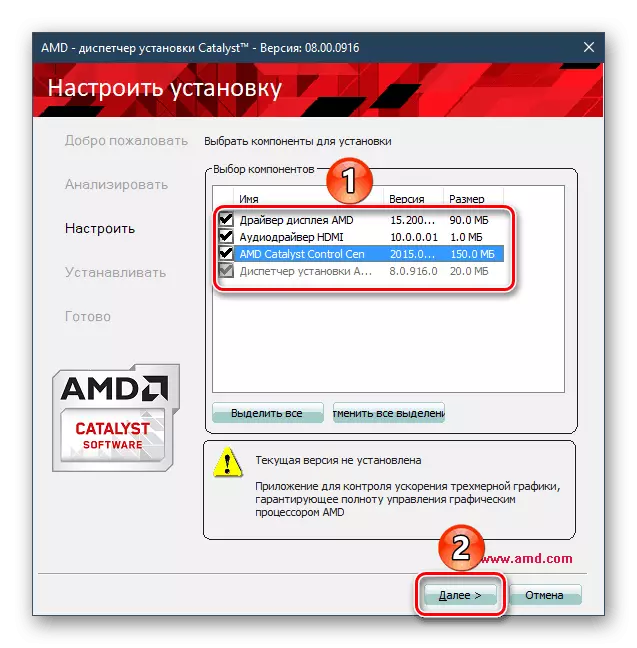
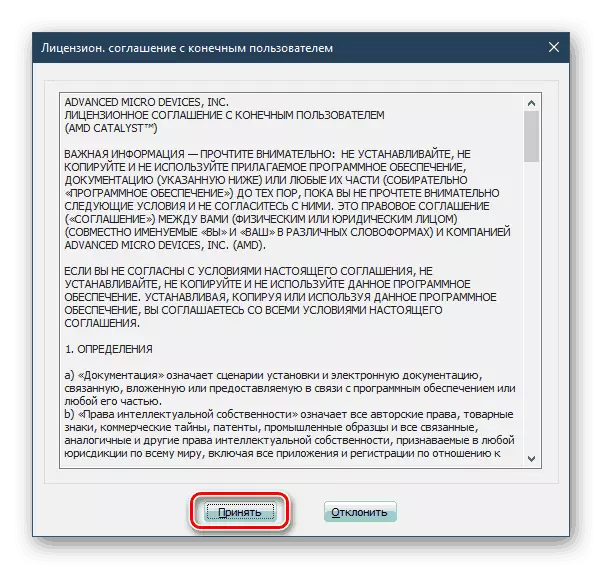
ಕೆಲವು ಕಾರಣಕ್ಕಾಗಿ ಈ ಆಯ್ಕೆಯು ಸೂಕ್ತವಲ್ಲವಾದರೆ, ಕೆಳಗಿನ ಆಯ್ಕೆಗಳಿಗೆ ಹೋಗಿ.
ವಿಧಾನ 2: ಚಾಲಕರ ಸ್ವಯಂಚಾಲಿತ ಪತ್ತೆ ಮತ್ತು ಅನುಸ್ಥಾಪನೆಗೆ ಬ್ರಾಂಡ್ ಉಪಯುಕ್ತತೆ
ಚಾಲಕವನ್ನು ಸ್ಥಾಪಿಸುವ ಇದೇ ವಿಧಾನವು ವಿಶೇಷ ಕಾರ್ಯಕ್ರಮವನ್ನು ಅನ್ವಯಿಸುತ್ತದೆ. ಇದು ವೀಡಿಯೊ ಕಾರ್ಡ್ ಮಾದರಿಯನ್ನು ಸ್ಕ್ಯಾನ್ ಮಾಡುತ್ತದೆ, ಚಾಲಕನ ಇತ್ತೀಚಿನ ಆವೃತ್ತಿಯನ್ನು ಕಂಡುಕೊಳ್ಳುತ್ತದೆ ಮತ್ತು ಲೋಡ್ ಮಾಡುತ್ತದೆ. ನೀವು ಸಾಫ್ಟ್ವೇರ್ ಅನ್ನು ಸ್ಥಾಪಿಸಬೇಕಾಗುತ್ತದೆ.
ಅಧಿಕೃತ ಸೈಟ್ ಎಎಮ್ಡಿಗೆ ಹೋಗಿ
- ಮೇಲಿನ ಲಿಂಕ್ನಲ್ಲಿ ಡೌನ್ಲೋಡ್ ಪುಟವನ್ನು ತೆರೆಯಿರಿ. "ಸ್ವಯಂಚಾಲಿತ ಪತ್ತೆ ಮತ್ತು ಚಾಲಕ ಅನುಸ್ಥಾಪನೆ" ವಿಭಾಗವನ್ನು ಬಿಡಿ ಮತ್ತು "ಡೌನ್ಲೋಡ್" ಕ್ಲಿಕ್ ಮಾಡಿ.
- ಅನುಸ್ಥಾಪಕವನ್ನು ರನ್ ಮಾಡಿ, ವಿತರಣಾ ಮಾರ್ಗವನ್ನು ಬದಲಿಸಿ ಅಥವಾ ಅದನ್ನು ಒಂದೇ ರೀತಿ ಬಿಡಿ. "ಸ್ಥಾಪಿಸಿ" ಕ್ಲಿಕ್ ಮಾಡಿ.
- ಸ್ವಲ್ಪ ಕಾಯಿರಿ.
- ಒಂದು ವಿಂಡೋ ಪರವಾನಗಿ ಒಪ್ಪಂದದೊಂದಿಗೆ ಗೋಚರಿಸುತ್ತದೆ. "ಸ್ವೀಕರಿಸಿ ಮತ್ತು ಸ್ಥಾಪಿಸಿ" ಆಯ್ಕೆಮಾಡಿ. ಸ್ವಯಂಪ್ರೇರಿತ ಮಾಹಿತಿಯೊಂದಿಗೆ ಸ್ವಯಂಪ್ರೇರಿತ ಒಪ್ಪಂದದ ಬಗ್ಗೆ ಟಿಕ್ ಮಾಡಿ, ನಿಮ್ಮ ವಿವೇಚನೆಯಿಂದ ಸ್ಥಾಪಿಸಿ.
- ವ್ಯವಸ್ಥೆಯನ್ನು ಸ್ಕ್ಯಾನಿಂಗ್ ಮಾಡಿದ ನಂತರ, "ಎಕ್ಸ್ಪ್ರೆಸ್ ಅನುಸ್ಥಾಪನೆ" ಮತ್ತು "ಸೆಲೆಕ್ಷನ್ ಅನುಸ್ಥಾಪನೆಯನ್ನು" ಆಯ್ಕೆ ಮಾಡಲು ಎರಡು ವಿಧಗಳು ಕಾಣಿಸಿಕೊಳ್ಳುತ್ತವೆ. ಯಾವ ವಿಧಾನವು ಉತ್ತಮವಾಗಿದೆ ಎಂದು ಕಂಡುಹಿಡಿಯಲು, ಈ ಲೇಖನದ ವಿಧಾನ 1 ರಲ್ಲಿ ನೀವು ಹಂತ 6 ರಿಂದ ಮಾಡಬಹುದು.
- ಅನುಸ್ಥಾಪನಾ ನಿರ್ವಾಹಕವು ಪ್ರಾರಂಭವಾಗುತ್ತದೆ, ಇದರೊಂದಿಗೆ ನೀವು ಅನುಸ್ಥಾಪಿಸಲು ಪ್ರಾರಂಭಿಸಬಹುದು. ವಿಧಾನ 1 ರಿಂದ 6 ರಿಂದ 9 ರ ಈ ಹಂತಗಳನ್ನು ಮಾರ್ಗದರ್ಶಿಸಿ.
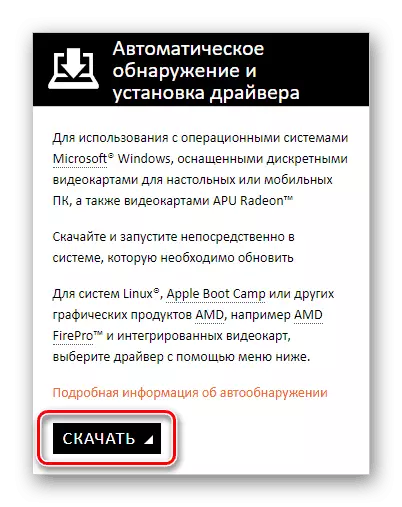

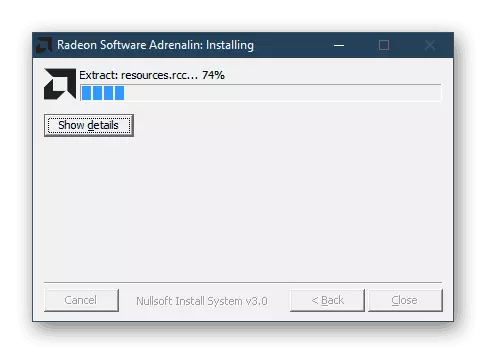
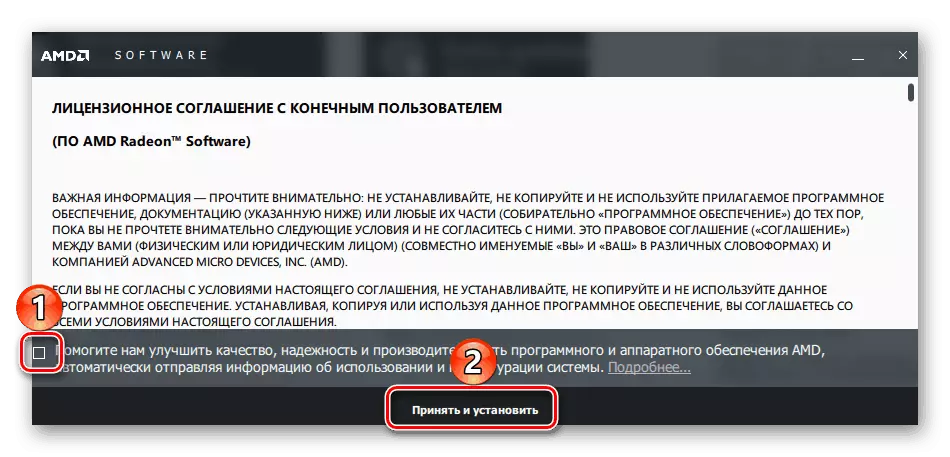
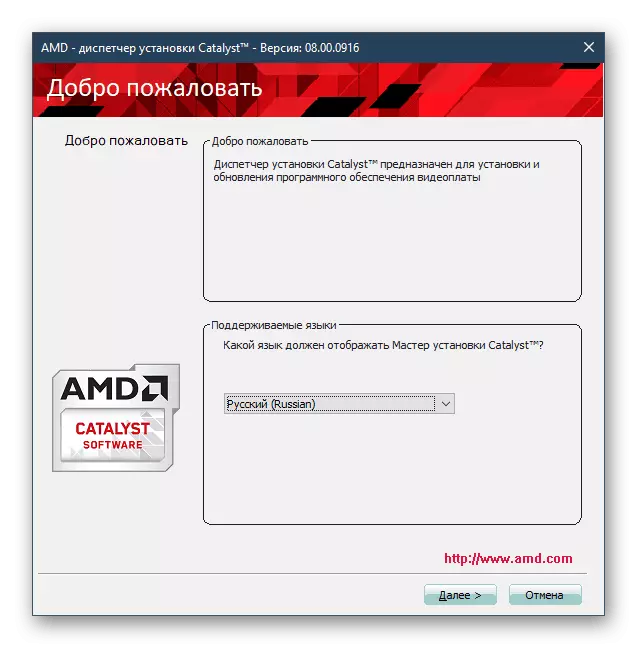
ಈ ಆಯ್ಕೆಯು ಮೊದಲಿಗೆ ತುಂಬಾ ಸರಳವಾಗಿಲ್ಲ, ಏಕೆಂದರೆ ಅವರ ವೀಡಿಯೊ ಕಾರ್ಡ್ನ ಮಾದರಿಯನ್ನು ತಿಳಿದಿಲ್ಲ ಅಥವಾ ಇತ್ತೀಚಿನ ಚಾಲಕ ಆವೃತ್ತಿಗೆ ಅಪ್ಗ್ರೇಡ್ ಮಾಡುವುದು ಹೇಗೆ ಎಂದು ಅರ್ಥಮಾಡಿಕೊಳ್ಳಲಾಗಿಲ್ಲ.
ವಿಧಾನ 3: ತೃತೀಯ ಕಾರ್ಯಕ್ರಮಗಳು
ಚಾಲಕರ ಅನುಸ್ಥಾಪನೆಗೆ ಉದ್ದೇಶಿಸಲಾದ ಉಕ್ಕಿನ ಕಾರ್ಯಕ್ರಮಗಳಿಗೆ ಪರ್ಯಾಯ ಮಾರ್ಗ. ಇಂತಹ ಸಾಫ್ಟ್ವೇರ್ ಅನ್ನು ಬೃಹತ್ ಪ್ರಮಾಣದಲ್ಲಿ ಸ್ಥಾಪಿಸಲಾಗಿದೆ, ಕಂಪ್ಯೂಟರ್ ಕಾನ್ಫಿಗರೇಶನ್ ಮತ್ತು ಸಾಫ್ಟ್ವೇರ್ ಆವೃತ್ತಿಗಳ ಆಧಾರದ ಮೇಲೆ ಚಾಲಕಗಳನ್ನು ನವೀಕರಿಸುತ್ತದೆ.
ಹೆಚ್ಚು ಓದಿ: ಚಾಲಕರು ಅನುಸ್ಥಾಪಿಸಲು ಮತ್ತು ಅಪ್ಡೇಟ್ ಪ್ರೋಗ್ರಾಂಗಳು
ನಾವು ಸಾಮಾನ್ಯವಾಗಿ ವಿಂಡೋಸ್ ಅನ್ನು ಮರುಸ್ಥಾಪಿಸಿರುವವರನ್ನು ಬಳಸುತ್ತೇವೆ ಮತ್ತು ಡೌನ್ಲೋಡ್ ಮಾಡಲು ಬಯಸುವುದಿಲ್ಲ, ತದನಂತರ ಒಂದಕ್ಕಾಗಿ ಚಾಲಕರನ್ನು ಸ್ಥಾಪಿಸಿ. ಅದೇ ಸಮಯದಲ್ಲಿ, ಆಯ್ದ ಅನುಸ್ಥಾಪನೆಯು ಅಸ್ತಿತ್ವದಲ್ಲಿದೆ, ಕೇವಲ ಒಂದು ಚಾಲಕವನ್ನು ತಲುಪಿಸಲು ಅವಕಾಶ ಮಾಡಿಕೊಡುತ್ತದೆ - ಎಎಮ್ಡಿ ರಾಡಿಯನ್ ಎಚ್ಡಿ 5700 ಸರಣಿಗಾಗಿ ನಮ್ಮ ವಿಷಯದಲ್ಲಿ. ಅಂತಹ ಒಂದು ಪ್ರೋಗ್ರಾಂ ಚಾಲಕನ ಪರಿಹಾರವಾಗಿದೆ - ಘಟಕ ಪಿಸಿಗಳಿಗಾಗಿ ಅತ್ಯಂತ ವ್ಯಾಪಕ ಸಾಫ್ಟ್ವೇರ್ ಬೇಸ್ನೊಂದಿಗೆ ಅನುಕೂಲಕರ ಸಾಧನವಾಗಿದೆ.
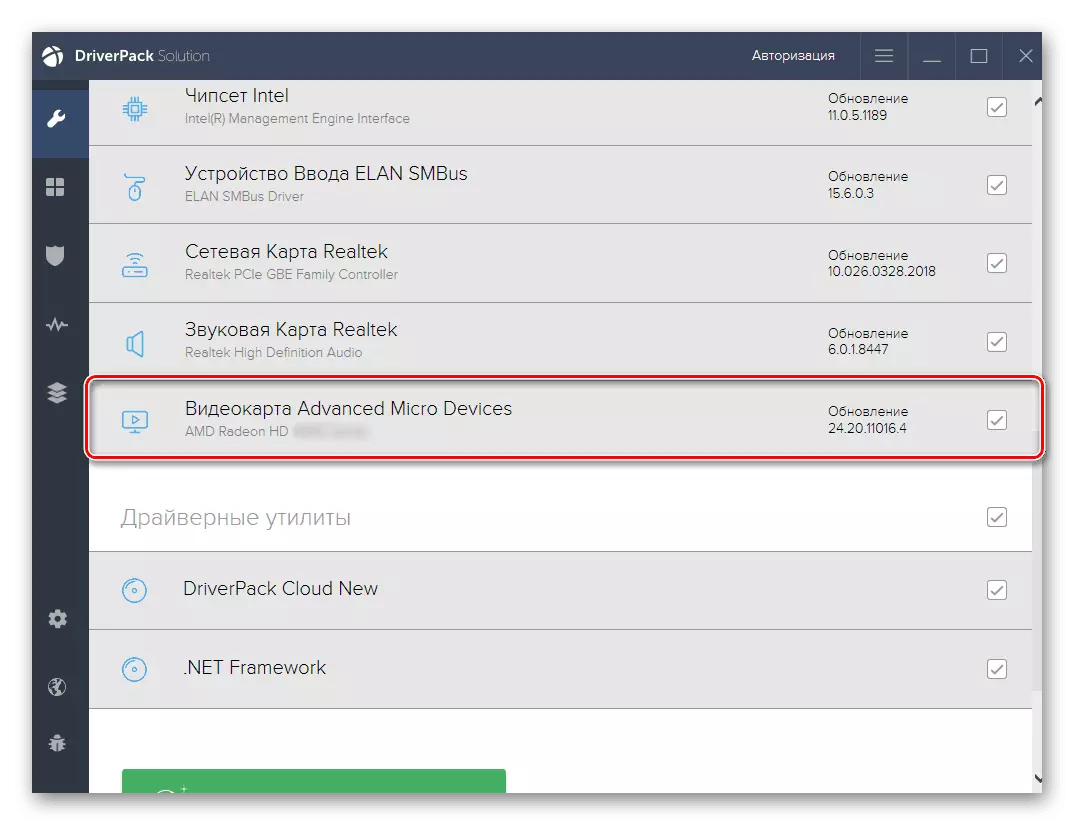
ಇನ್ನಷ್ಟು ಓದಿ: ಚಾಲಕಪ್ಯಾಕ್ ಪರಿಹಾರವನ್ನು ಹೇಗೆ ಬಳಸುವುದು
ವಿಧಾನ 4: ಸಾಧನ ID
ಕಂಪ್ಯೂಟರ್ ಪ್ರತಿ ಸಾಧನವನ್ನು ಹೆಸರಿನಿಂದ ಮಾತ್ರವಲ್ಲ, ಅದರ ಗುರುತಿಸುವಿಕೆಯಿಂದ ಸಹ ಗುರುತಿಸುತ್ತದೆ. Radeon ಎಚ್ಡಿ 5700 ಸರಣಿಗಾಗಿ, ನೀವು ಚಾಲಕನ ಇತ್ತೀಚಿನ ಆವೃತ್ತಿಯನ್ನು ಮಾತ್ರ ಕಾಣಬಹುದು ಮತ್ತು ಡೌನ್ಲೋಡ್ ಮಾಡಬಹುದು, ಆದರೆ ಯಾವುದೇ ಇತರ ಹಿಂದಿನ ಒಂದು ಅನನ್ಯ ಸಂಯೋಜನೆ ಇದೆ. ಒಂದು ನಿರ್ದಿಷ್ಟ ಆವೃತ್ತಿಯನ್ನು ಸ್ಥಾಪಿಸದಿದ್ದರೆ ಅಥವಾ ನಿಮ್ಮ ಕಂಪ್ಯೂಟರ್ನಲ್ಲಿ ತಪ್ಪಾಗಿ ಕಾರ್ಯನಿರ್ವಹಿಸದಿದ್ದರೆ ಅದು ತುಂಬಾ ಅನುಕೂಲಕರವಾಗಿದೆ. ಭೇಟಿ ನೀಡಿದ ವೀಡಿಯೊ ಕಾರ್ಡ್ಗಾಗಿ ID ಕೆಳಗಿನಂತೆ:
ಪಿಸಿಐ \ ven_1002 & dev_68b8
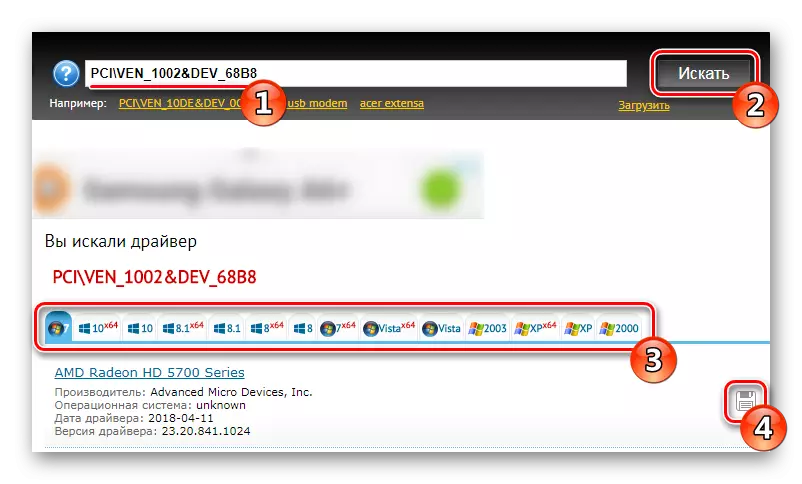
ಚಾಲಕನ ಯಾವುದೇ ಆವೃತ್ತಿಯನ್ನು ಕಂಡುಹಿಡಿಯಲು ಅದನ್ನು ಬಳಸಿ. ಮತ್ತು ಕೆಳಗಿನ ಲಿಂಕ್ನಲ್ಲಿನ ನಮ್ಮ ಸೂಚನೆಯು ಈ ರೀತಿಯಲ್ಲಿ ಡೌನ್ಲೋಡ್ ಮಾಡಿದ ಸಾಫ್ಟ್ವೇರ್ ಅನ್ನು ಕಂಡುಹಿಡಿಯಲು ಮತ್ತು ಇನ್ಸ್ಟಾಲ್ ಮಾಡಲು ಸಹಾಯ ಮಾಡುತ್ತದೆ.
ಹೆಚ್ಚು ಓದಿ: ID ಮೂಲಕ ಚಾಲಕವನ್ನು ಹೇಗೆ ಕಂಡುಹಿಡಿಯುವುದು
ವಿಧಾನ 5: ವಿಂಡೋಸ್ ನಿಯಮಿತ ಅರ್ಥ
ಹೆಚ್ಚು ಅನುಕೂಲಕರವಲ್ಲ, ಆದರೆ ಪ್ರಸ್ತುತ ಆವೃತ್ತಿ - ಸಾಧನ ನಿರ್ವಾಹಕನೊಂದಿಗೆ ಕೆಲಸ. ಇದು ನಿರ್ದಿಷ್ಟವಾಗಿ ಬಳಸಲಾಗುವುದಿಲ್ಲ, ಆದಾಗ್ಯೂ, ಕೈಯಾರೆ ಎಲ್ಲವನ್ನೂ ಹುಡುಕಲು ಮತ್ತು ಸ್ಥಾಪಿಸಲು ಬಯಕೆ ಇಲ್ಲದಿದ್ದಾಗ ಅದು ಸಹಾಯ ಮಾಡುತ್ತದೆ. ಯಶಸ್ವಿ ಚಾಲಕ ಪತ್ತೆಹಚ್ಚುವಿಕೆಯೊಂದಿಗೆ, ಸಿಸ್ಟಮ್ ಸೌಲಭ್ಯವು ನಿಮಗಾಗಿ ಹೆಚ್ಚಿನ ಕೆಲಸವನ್ನು ಮಾಡುತ್ತದೆ. ಅನುಸ್ಥಾಪನೆಯ ಈ ವಿಧಾನದ ಬಗ್ಗೆ, ಪ್ರತ್ಯೇಕ ಲೇಖನದಲ್ಲಿ ಓದಿದೆ.
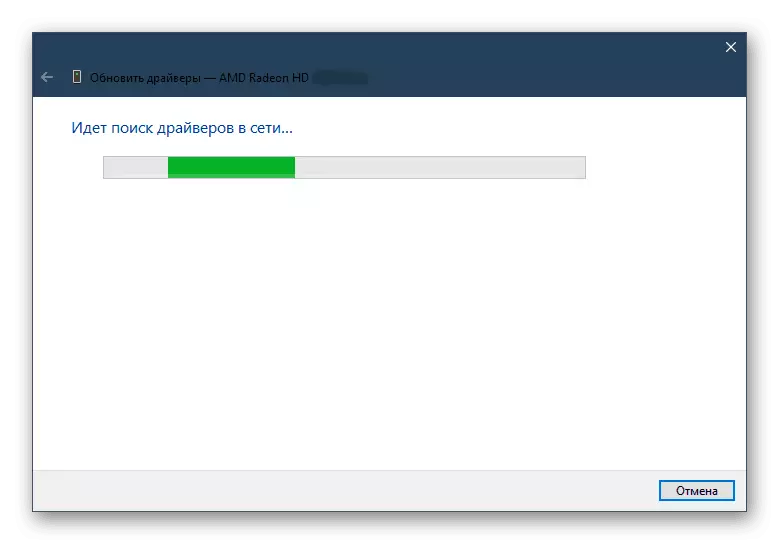
ಹೆಚ್ಚು ಓದಿ: ಚಾಲಕ ಸ್ಟ್ಯಾಂಡರ್ಡ್ ವಿಂಡೋಸ್ ಅನ್ನು ಸ್ಥಾಪಿಸುವುದು
ಈ ಲೇಖನ AMD Radeon HD 5700 ಸರಣಿ ವೀಡಿಯೊ ಕಾರ್ಡ್ನಲ್ಲಿ ಚಾಲಕವನ್ನು ಸ್ಥಾಪಿಸುವ 5 ವಿಧಾನಗಳನ್ನು ಒಳಗೊಂಡಿದೆ. ಅವುಗಳಲ್ಲಿ ಪ್ರತಿಯೊಂದೂ ವಿಭಿನ್ನ ಸಂದರ್ಭಗಳಲ್ಲಿ ಹೆಚ್ಚು ಅನುಕೂಲಕರವಾಗಿರುತ್ತದೆ, ಸಾಮಾನ್ಯ ಎಕ್ಸ್ಪ್ರೆಸ್ ಅನುಸ್ಥಾಪನೆಯು ಹಳೆಯ, ಆದರೆ ಸ್ಥಿರವಾದ ಸಾಫ್ಟ್ವೇರ್ಗಾಗಿ ವಿಂಡೋಸ್ ಅಥವಾ ಹಸ್ತಚಾಲಿತ ಹುಡುಕಾಟವನ್ನು ಮರುಸ್ಥಾಪಿಸುವುದು.
